Algunas aplicaciones como Apple Music pueden ofrecer pruebas gratuitas o descuentos por un corto tiempo en iPhone. Si nos hemos suscrito a una aplicación, revista o juego anteriormente, el sistema volverá a suscribir el servicio automáticamente después de que expire la prueba. Lo más probable es que no nos hayamos dado cuenta del correo electrónico de registro, por lo que ni siquiera sabemos que el servicio se ha renovado. Además, el pago se realizará automáticamente, incluso si no lo usa regularmente.
Para evitar la pérdida de dinero adicional, o simplemente desea cancelar la suscripción, puede leer este artículo para cancelar la suscripción de iTunes en su iPhone, teléfono Android o computadora. Para obtener soluciones más detalladas, puede seguir las siguientes 3 soluciones para deshabilitar la suscripción de iTunes en iPhone, Android o computadora. Además, también te proporcionamos una buena herramienta para disfrutar de la música en tu iPhone.
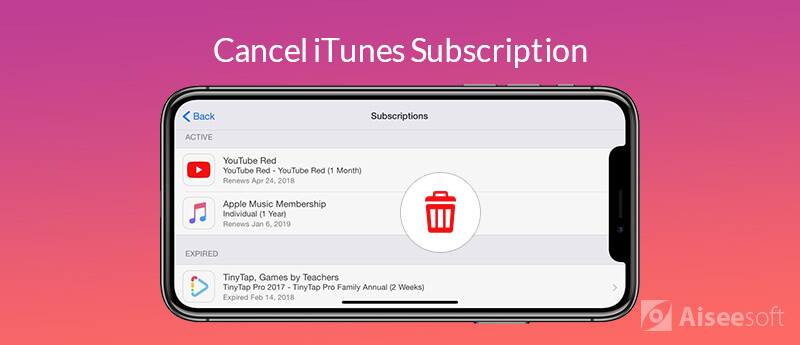
Para cancelar la suscripción de iTunes en su iPhone, iPad o iPod touch, puede usar la aplicación Configuración en su iPhone.
Luego, confirme su cancelación. Y la suscripción terminará tan pronto como la canceles. iTunes no le cobrará la tarifa de suscripción.
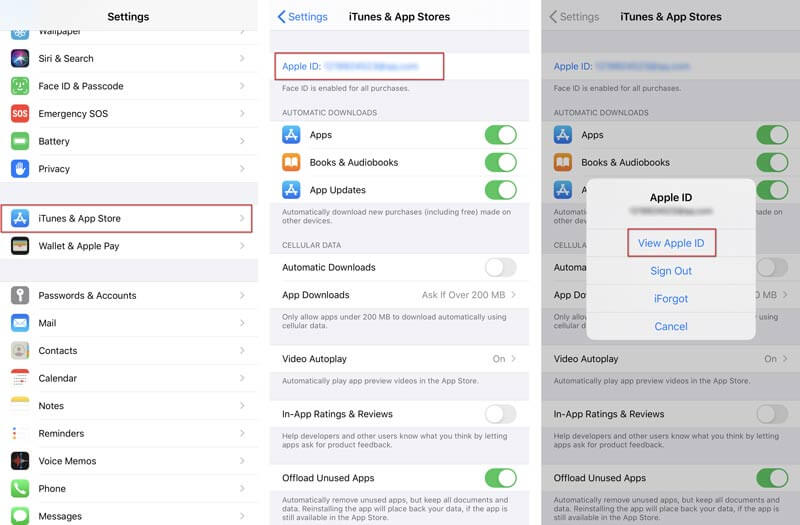
Si está utilizando un teléfono o tableta Android, también puede cambiar o cancelar la suscripción de iTunes en su dispositivo Android. Bueno, debe asegurarse de haber instalado la última aplicación Apple Music en su teléfono Android.
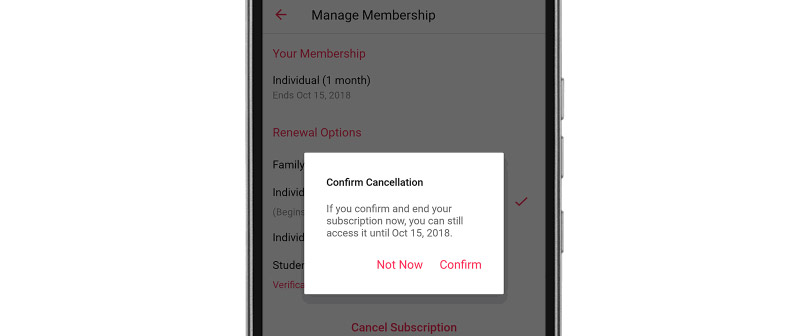
Además de operar la cancelación en un dispositivo iPhone o Android, puede ver y cancelar la suscripción de iTunes en iTunes. Simplemente siga los pasos a continuación en una computadora con Windows o Mac.
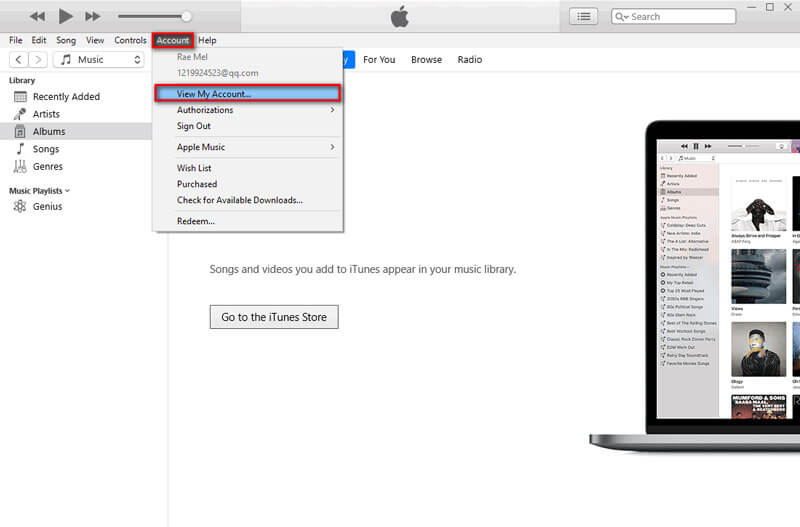
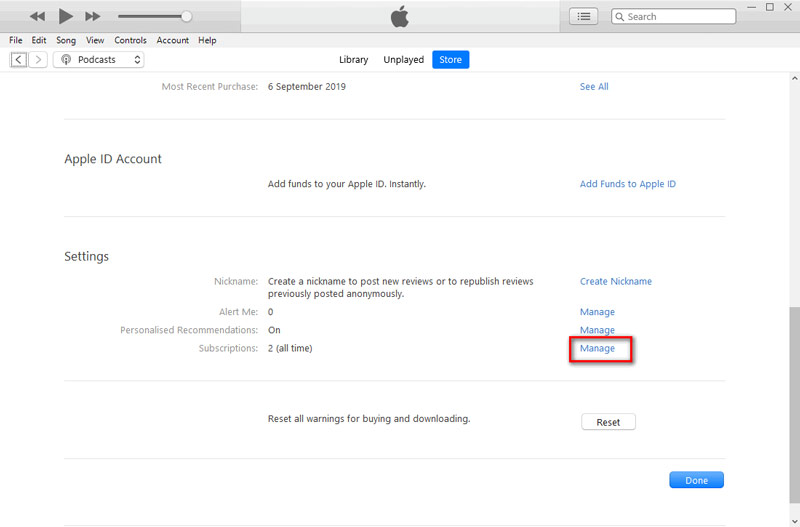
Una vez que haya eliminado las suscripciones en iTunes, no podrá disfrutar de la comodidad y el servicio proporcionado por la suscripción. Por ejemplo, si cancela la suscripción a Apple Music en su iPhone, ya no podrá escuchar la música que se muestra en Apple Music.
Sin embargo, con la alternativa de iTunes recomendada, MobieSync te ayuda a disfrutar de la música a gusto. Le permite transferir o sincronizar archivos entre iOS, dispositivos Android y la computadora. También es el mejor administrador de archivos para tomar el control de sus dispositivos iOS y Android fácilmente.

Descargas
100% Seguro. Sin anuncios.
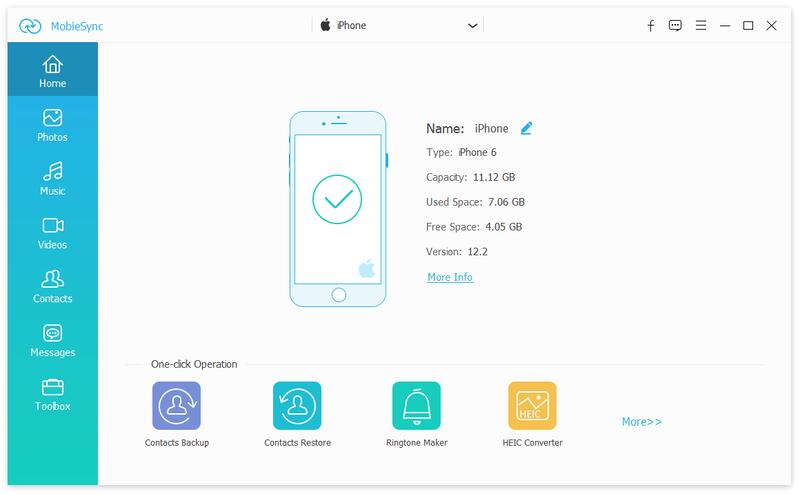
Puede seleccionar toda la música, tonos de llamada, Podcasts, iTunes U, notas de voz y audiolibros en su iPhone.
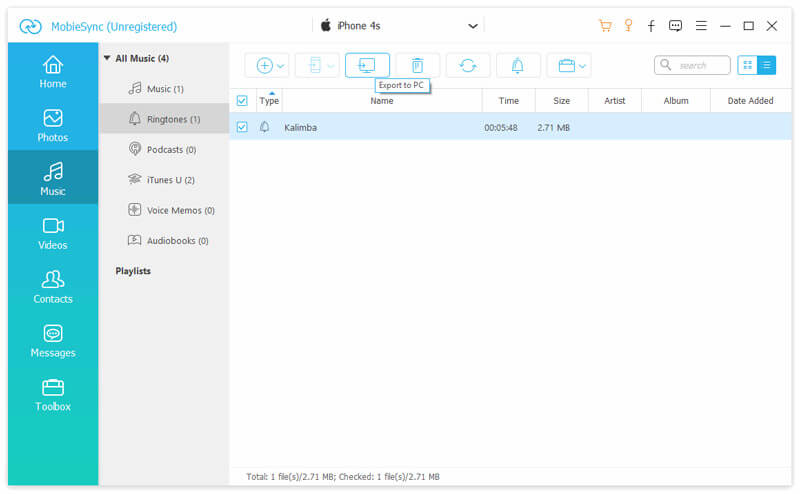
Después de leer este artículo, puede encontrar y cancelar suscripción a itunes en iPhone, teléfono Android o computadora. Además, también presentamos la mejor alternativa de iTunes, MobiSync, para administrar y transferir música, videos, fotos y más entre el teléfono móvil y la computadora. Puede elegir el método preferido. Si tiene alguna solución mejor, no dude en compartirla en el comentario a continuación.

El administrador de datos profesional de iPhone/Android y la transferencia para transferir varios archivos entre el teléfono iOS/Android y la computadora y entre dos teléfonos móviles en 1 clic.
100% Seguro. Sin anuncios.